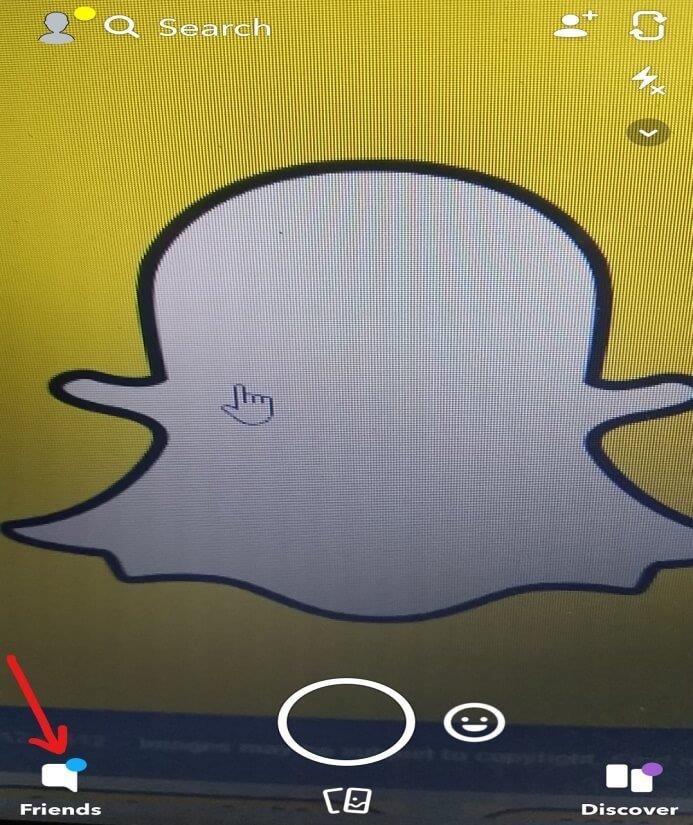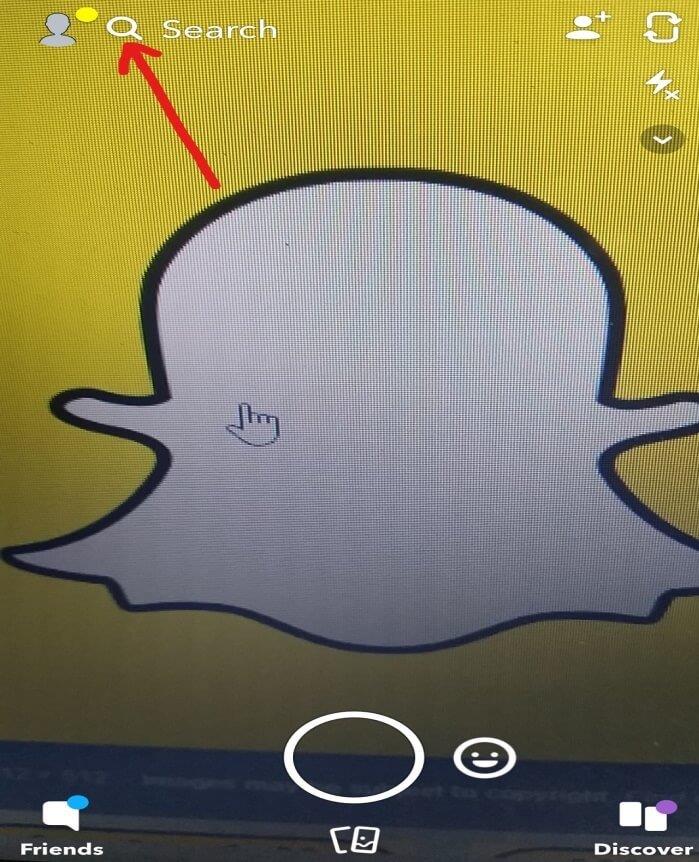Tegenwoordig heeft Snapchat, een populaire berichten-app, een droomvlucht in de race waarin de lijst met concurrenten reuzen zoals Facebook, Instagram, WhatsApp, enz. omvat. Met meer dan 187 miljoen actieve gebruikers over de hele wereld verandert Snapchat de manier waarop iedereen deelt zijn foto's en video's met familie en vrienden. Op dit platform kun je je herinneringen in de vorm van foto's of video's delen met iedereen in de lijst van je vrienden en hetzelfde zal overal verdwijnen (van het apparaat en de server) op het moment dat je 'snap' spelt. Om deze reden wordt de applicatie vaak beschouwd als een platform bedoeld voor het delen van provocerende media. De meerderheid van de gebruikers gebruikt de applicatie echter voor plezierdoeleinden, omdat het snellere communicatie met uw dierbaren mogelijk maakt.
Heb je je ooit afgevraagd wat er zal gebeuren als een persoon met wie je praat op Snapchat plotseling verdwijnt of je geen berichten meer naar die persoon kunt sturen of hun gedeelde foto's of video's niet kunt zien? Wat betekent het? Je zult je afvragen of ze dat sociale mediaplatform hebben verlaten of dat ze je hebben geblokkeerd. Als je te nieuwsgierig bent om te weten of die persoon je heeft geblokkeerd, dan is dit artikel iets voor jou. In dit artikel worden verschillende manieren voorgesteld waarmee je gemakkelijk te weten kunt komen of iemand je op Snapchat heeft geblokkeerd. Maar laten we eerst wat meer weten over Snapchat.

Inhoud
Wat is Snapchat?
Snapchat is een app voor multimediaberichten die is gemaakt door de oud-studenten van Stanford University. Tegenwoordig is het een wereldwijd gebruikte berichten-app met een enorm gebruikersbestand. Een van de kenmerken van Snapchat waardoor het andere berichten-apps overschaduwt, is dat de foto's en video's op Snapchat meestal korte tijd beschikbaar zijn voordat ze ontoegankelijk worden voor hun ontvangers. Tot op heden heeft het ongeveer 187 miljoen dagelijkse actieve gebruikers over de hele wereld.
Een kenmerk van de applicatie dat echter over het algemeen problemen veroorzaakt, is dat je het niet leert kennen of dat Snapchat je geen melding stuurt als iemand je op Snapchat heeft geblokkeerd. Als u wilt weten of iemand u heeft geblokkeerd of u vermoedt dat u dat bent geweest, moet u dit zelf weten door wat onderzoek te doen. Gelukkig is het niet zo moeilijk om te weten of iemand je op Snapchat heeft geblokkeerd.
Hoe weet je of iemand je op Snapchat heeft geblokkeerd?
Hieronder vind je verschillende manieren waarop je gemakkelijk te weten kunt komen of iemand je op Snapchat heeft geblokkeerd:
1. Controleer je recente gesprekken
Deze methode is de beste en eenvoudigste manier om te weten of iemand je op Snapchat heeft geblokkeerd. Houd er echter rekening mee dat deze methode alleen werkt als u een recent gesprek met die persoon hebt gehad en u uw gesprekken niet hebt gewist. Dat wil zeggen, de chat met die persoon is nog steeds beschikbaar in uw gesprekken.
Als je het gesprek niet hebt verwijderd, kun je eenvoudig achterhalen of die persoon je heeft geblokkeerd door simpelweg naar de gesprekken te kijken. Als de chat nog steeds bestaat in de gesprekken, ben je niet geblokkeerd, maar als hun chat niet meer in je gesprek verschijnt, hebben ze je geblokkeerd.
Volg de onderstaande stappen om te weten of de persoon die je vermoedt je op Snapchat heeft geblokkeerd of niet door hun chat in je gesprekken te bekijken.
1. Open de Snapchat-app en voer je e-mailadres of gebruikersnaam en je wachtwoord in.
2. Klik op het berichtpictogram dat beschikbaar is in de linkerbenedenhoek en links van de cameraklikknop met Vrienden onder het pictogram.
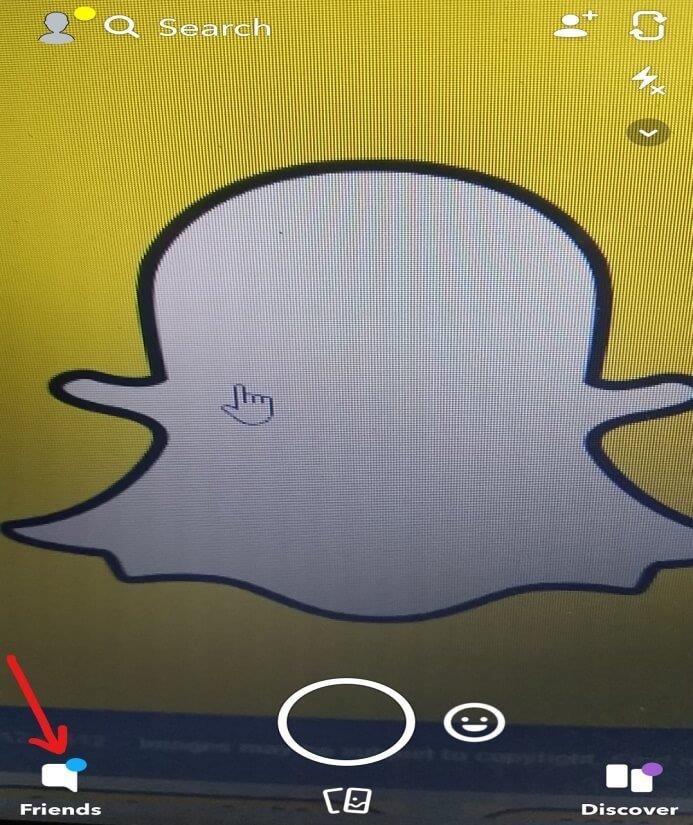
3. Al je gesprekken worden geopend. Zoek nu naar de chat van de persoon waarvan u vermoedt dat hij u heeft geblokkeerd.
Als de naam na het voltooien van de bovenstaande stappen op de conversatielijst verschijnt, betekent dit dat de persoon u niet heeft geblokkeerd, maar als de naam niet verschijnt, bevestigt dit dat de persoon u heeft geblokkeerd.
Lees ook: Memoji-stickers gebruiken op WhatsApp voor Android
2. Zoek hun gebruikersnaam of volledige naam
Als je nog geen gesprek hebt gehad met de persoon die je vermoedt of als je het gesprek hebt verwijderd, is het zoeken naar de volledige naam of gebruikersnaam de juiste manier om erachter te komen of de verdachte je heeft geblokkeerd.
Door hun gebruikersnaam of volledige naam te doorzoeken, als er geen spoor van beschikbaar is of het lijkt alsof ze niet bestaan op Snapchat, zal het ervoor zorgen dat de persoon je heeft geblokkeerd.
Volg de onderstaande stappen om te zoeken naar de volledige naam of gebruikersnaam van een persoon op Snapchat.
1. Open de Snapchat-app en voer je e-mailadres of gebruikersnaam en je wachtwoord in.
2. Als je naar een persoon op Snapchat wilt zoeken, klik je op het pictogram Zoeken in de linkerbovenhoek van de snap-tab of het tabblad Conversaties gemarkeerd met een vergrootglaspictogram .
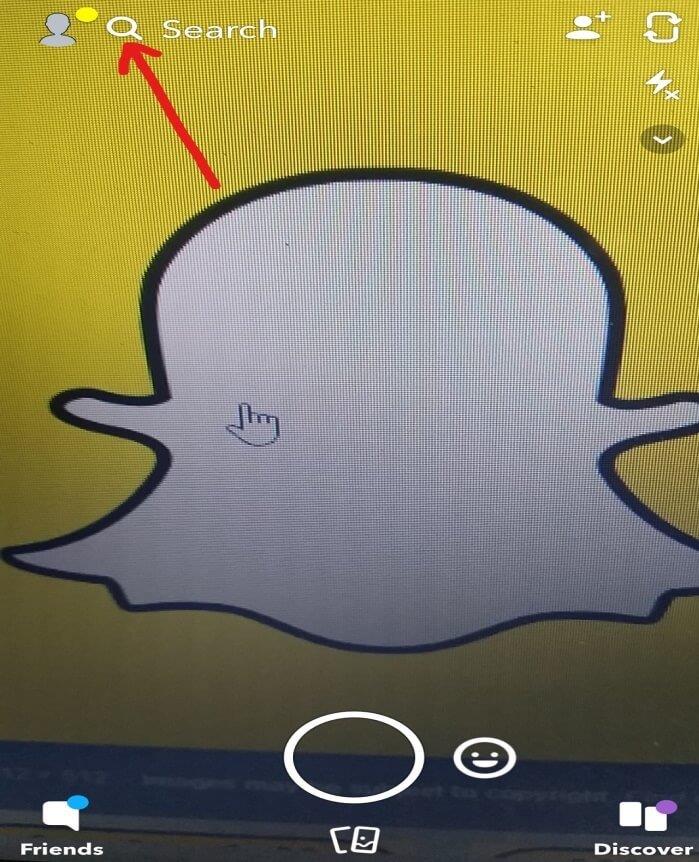
3. Begin met het typen van de gebruikersnaam of volledige naam van de persoon naar wie u wilt zoeken.
Opmerking : u krijgt betere en snellere resultaten als u de exacte gebruikersnaam van de persoon weet, aangezien meerdere gebruikers dezelfde volledige naam kunnen hebben, maar de gebruikersnaam is uniek voor alle gebruikers.
Na het zoeken naar die persoon, als deze in de zoeklijst verschijnt, heeft die persoon je niet geblokkeerd, maar als het niet in de zoekresultaten verschijnt, bevestigt het dat die persoon je heeft geblokkeerd of zijn of haar Snapchat heeft verwijderd rekening.
3. Gebruik een ander account om naar hun gebruikersnaam of volledige naam te zoeken
Door de bovenstaande methode te gebruiken, wordt niet bevestigd dat de persoon die je vermoedt je heeft geblokkeerd, omdat het mogelijk is dat de persoon zijn of haar Snapchat-account heeft verwijderd en dat de persoon daarom niet in je zoekresultaten verschijnt. Om er zeker van te zijn dat de persoon zijn of haar account niet heeft verwijderd en u heeft geblokkeerd, kunt u de hulp inroepen van een ander account en vervolgens zoeken met dat account. Als die persoon in het zoekresultaat van een ander account verschijnt, wordt bevestigd dat de persoon je heeft geblokkeerd.
Als u geen ander account heeft, kunt u doorgaan en een nieuw account maken door uw volledige naam, geboortedatum en telefoonnummer in te voeren. Dan komt er een code op je ingevoerde telefoonnummer. Voer die code in en u wordt gevraagd om een wachtwoord aan te maken. Maak een sterk wachtwoord voor je nieuwe Snapchat-account en je account is klaar voor gebruik. Gebruik nu dit nieuw aangemaakte account om te zoeken of die persoon nog steeds Snapchat gebruikt en jou heeft geblokkeerd of dat die persoon niet langer beschikbaar is op Snapchat.
Aanbevolen: hoe maak je een screenshot op Snapchat zonder dat anderen het weten?
Hopelijk kun je met een van de bovenstaande methoden zien of de persoon die je vermoedt je heeft geblokkeerd of niet.